برامج لاختبار لينكس. اختبار الأجهزة في Linux لقطات شاشة لبرنامج LinX
في بعض الأحيان يصبح من الضروري إجراء تحميل جزئي أو كامل للمعالج الدقيق على جهاز كمبيوتر شخصي أو خادم. قد يكون ذلك ضروريًا لاختبار الضغط على النظام، وللتحقق من استقرار التشغيل، وتقييم كفاءة نظام التبريد وقياس الطاقة التي يستهلكها الكمبيوتر أو الخادم تحت الحمل.
تعرض المقالة تصميمات من أوامر وحدة التحكم البسيطة والمتاحة دائمًا في نظام GNU Linux، والتي يمكن استخدامها لتحميل أحد مراكز المعالج أو جميعها. سننظر أيضًا في حزمة مدمجة ولكنها قوية جدًا لاختبارات التحمل لنظام التشغيل Linux، والتي يمكن تثبيتها بأمر واحد. كل شيء مفصل ومع الأمثلة!
استخدام الطاقة لنواة وحدة المعالجة المركزية (40%+70%)
واجه المستخدم ذو الخبرة لنظام التشغيل GNU Linux (OS) أكثر من مرة حالات حيث يمكن لأمر بسيط به خطأ بسيط تحميل المعالج الدقيق إلى سعته. سوف نستخدم هذا، فقط سيكون لدينا كل شيء مدروس ولهدف محدد.
أولاً، فكر في مجموعة مثيرة للاهتمام من أمرين منفصلين متصلين عبر خط أنابيب (الرمز "|"، إعادة توجيه الإدخال/الإخراج).
Dd if=/dev/urandom | bzip2 -9 > /dev/null
جوهرها: نقرأ البيانات العشوائية من الملف "/dev/urandom" باستخدام الأداة المساعدة "dd"، عبر المسار "|". نقوم بنقل هذه البيانات المقروءة إلى برنامج الأرشفة "bzip2"، ونحدد الحد الأقصى لمستوى الضغط (9) ونخرج هذه البيانات إلى "ثقب أسود"، أي إلى لا مكان - يوجد ملف خاص "/dev/null" لـ هذا.
وبالتالي، أثناء تشغيل الأمر (يمكنك مقاطعته بالضغط على CTRL+C)، سيقوم الأرشيف بضغط دفق مستمر من البيانات العشوائية وإرسال النتيجة إلى ملف فارغ إلى الأبد. لا تتم كتابة أي شيء على الأقراص الفعلية وأنظمة الملفات، ويتعين على المعالج القيام بالكثير من العمل.
ستقوم مجموعة الأوامر هذه بتحميل مركزي وحدة المعالجة المركزية (وحدة المعالج المركزية) بهذه الطريقة:
- "dd if/dev/urandom" - سيتم تحميل نواة واحدة بحوالي 40%؛
- "bzip2 -9" - سيتم تحميل النواة الثانية بحوالي 70٪.
لتحميل مراكز إضافية للمعالجات الدقيقة، تحتاج إلى فتح نوافذ طرفية إضافية وتشغيل العديد من النسخ لهذا الأمر.
مراقبة الحمل على نوى وحدة المعالجة المركزية الفردية
لمراقبة الحمل على كل نواة معالج دقيق بسهولة، يمكنك استخدام برنامج "System Monitor"، وهو جزء من بيئة سطح المكتب KDE. يتوفر أيضًا برنامج ذو وظائف مماثلة ونفس الاسم في بيئة جنوم.
أرز. 1. راقب الحمل على مركزي وحدة المعالجة المركزية في GNU Linux باستخدام System Monitor من KDE.
يوضح الشكل نتيجة تحميل مركزين بمزيج من الأمرين اللذين تمت مناقشتهما أعلاه. أحد النواة عبارة عن رسم بياني برتقالي (70%)، والمركز الآخر عبارة عن رسم بياني أصفر (40%).
تقوم الأداة المساعدة "htop"، والتي يجب أن تكون مألوفة لكل مسؤول نظام تقريبًا، بنفس المهمة، فقط في وحدة التحكم. إذا لم يكن مثبتًا لديك، فيمكنك إصلاح الموقف باستخدام الأمر:
Sudo apt-get install htop
لتشغيل مراقب موارد وحدة التحكم، استخدم الأمر الذي يحمل نفس الاسم:
فيما يلي مثال لكيفية عمل مراقب موارد وحدة التحكم هذه؛ حيث يتم تحميل نواتين بنفس مجموعة أوامر dd وbzip2.
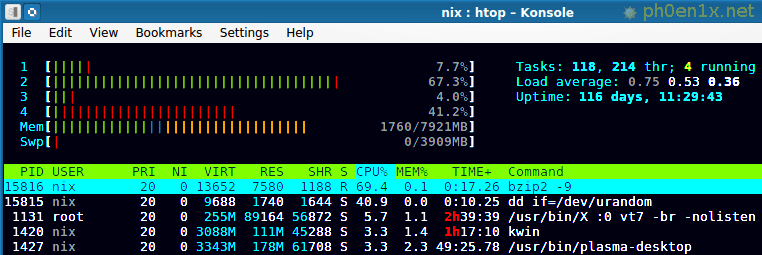
أرز. 2. مراقبة حمل نواة وحدة المعالجة المركزية في GNU Linux باستخدام HTOP.
ماذا تعني العلامات الحمراء والخضراء في أشرطة التقدم الخاصة بنوى وحدة المعالجة المركزية في HTOP؟ - كل شيء بسيط مثل قشر الكمثرى:
- اللون الأخضر - مقدار موارد المعالج المخصصة للعمليات ذات الأولوية العادية؛
- اللون الأحمر - موارد وحدة المعالجة المركزية المخصصة للعمليات ذات أولوية kernel.
لقد كتبت عن كيفية معرفة تردد المعالج (المعالجات) الدقيقة المثبتة وأوضاع التشغيل الأساسية وغيرها من المعلومات المفيدة في إحدى المقالات السابقة حول وحدة المعالجة المركزية في GNU Linux.
الاستفادة بنسبة 100% من قوة واحد أو أكثر من نوى وحدة المعالجة المركزية
لهذا الغرض، يمكنك استخدام الأوامر التي تعالج دفقًا مستمرًا من البيانات بسرعة عالية جدًا، دون تقلبات التحميل الدورية كما هو الحال مع bzip.
دعنا نقول للمعالج الدقيق "نعم"... مرات عديدة جدًا!
نعم > /dev/null
يبدو الأمر وكأنه أمر بسيط وغير ضار، ولكنه سيحمل نواة وحدة المعالجة المركزية (CPU) واحدة بنسبة 100٪ تقريبًا وبدون زيادات. جوهر هذا البناء بسيط: اطبع كلمة "yes" لعدد لا نهائي من المرات وأعد توجيه الإخراج إلى "الثقب الأسود" - /dev/null.

أرز. 3. قم بتحميل نواة وحدة المعالجة المركزية (CPU) واحدة بنسبة 100% باستخدام الأمر Yes في GNU Linux.
مجموعات أخرى من الأوامر البسيطة لتحميل وحدة المعالجة المركزية
يعد مثال الأمر "yes" هو الطريقة الأبسط والأكثر سهولة لتحميل واحد أو أكثر من مراكز وحدة المعالجة المركزية.
يمكنك أيضًا تجربة الأوامر والبرامج الأخرى المتوفرة افتراضيًا في كل توزيعات GNU Linux تقريبًا.
جوهر إنشاء مثل هذه المجموعات من الأوامر هو كما يلي:
- نحن نقرأ باستمرار شيئًا ما من مكان ما ونعيد توجيهه إلى /dev/null؛
- نقوم بإجراء تحليل لا نهاية له للبيانات باستخدام بعض البرامج أو الأدوات المساعدة.
تتيح لك المجموعة التالية تحميل نواة واحدة حتى السقف:
القط /dev/zero > /dev/null

أرز. 4. نقوم بتحميل نواة واحدة لوحدة المعالجة المركزية بحد أقصى 100% باستخدام الأمر cat في GNU Linux.
جوهر الأمر: باستخدام الأمر "cat"، نقوم بإخراج دفق لا نهاية له من البيانات من الجهاز الزائف "/dev/zero" (يولد الأصفار، 000) في الفراغ "/dev/null"؛
كما نرى، تعمل عمليتنا بأولوية عالية (أولوية نواة نظام التشغيل) وتتطلب قوة الحوسبة الكاملة لنواة معالج واحد للتنفيذ.
يمكنك استخدام برنامج "dd" لقراءة البيانات من ملف جهاز زائف.
Dd if=/dev/urandom of=/dev/null
جوهر الأمر: باستخدام برنامج "dd" (if - ملف الإدخال، of - ملف الإخراج) نقرأ دفقًا من البيانات العشوائية من /dev/urandom ونرسلها إلى "لا مكان" - /dev/null.
ستكون نتيجة مراقبة الحمل الأساسي في HTOP هي نفسها كما في الشكل 4.
لنقم الآن بتحميل المعالج عن طريق حساب المجموع الاختباري لملف لا نهاية له بالأصفار:
Sha1sum /dev/zero
في htop يمكننا أن نرى نفس الشيء في الشكل 3، على الرغم من أن كثافة التحميل ستكون أكثر استقرارًا.
نقوم بتحميل وحدة المعالجة المركزية عن طريق حساب مجموع MD5 لتدفق لا نهاية له من البيانات العشوائية:
Md5sum /dev/urandom
سيكون جدول التحميل مطابقًا لما هو موضح في الشكل 4، حيث يتم تحميل المعالج الدقيق بعملية يتم تشغيلها على مستوى نواة نظام التشغيل، ذات أولوية عالية جدًا.
نقوم بتحميل المعالج 100% باستخدام pbzip2
في بداية المقال، تم تقديم مثال على bzip2، والذي يمكنه بشكل فردي تحميل نواة معالج دقيق واحد. يوجد أيضًا تطبيق متعدد الخيوط لهذا الأرشيف - pbzip2.
يمكنك تثبيت pbzip2 باستخدام الأمر:
Apt-get install pbzip2
لتحميل كافة موارد المعالج المتاحة، فقط قم بتشغيل الأمر التالي:
القط /ديف/صفر | pbzip2 -c > /dev/null
بدلًا من مصدر الدفق "/dev/zero"، يمكنك استخدام "/dev/urandom" أو إنشاء بنية أبسط:
نعم | pbzip2 -c > /dev/null
الإجهاد - حزمة من اختبارات الحمل الشاملة للكمبيوتر الشخصي
لقد كتبت بالفعل عن استخدام الأداة المساعدة "الضغط" في GNU Linux في مقال حول الإصلاح الذاتي لجهاز الكمبيوتر. هناك تم استخدامه مع برامج أخرى للحصول على مجموعة ضغط تحميل مشابهة لـ AIDA64 لنظام التشغيل Windows.
باستخدام هذا البرنامج، يمكنك تحميل جميع مراكز وحدة المعالجة المركزية المتوفرة مرة واحدة، أو يمكنك تحديد عدد النوى التي يجب أن تعمل بجد. لتثبيت حزمة "الإجهاد"، فقط قم بتشغيل الأمر:
Sudo apt-get install Stress
لذلك، نقوم بتشغيل البرنامج مع تعليمات لتحميل 4 مراكز للمعالجات الدقيقة:
الإجهاد - وحدة المعالجة المركزية 4
وتظهر نتائج الأداء أدناه.
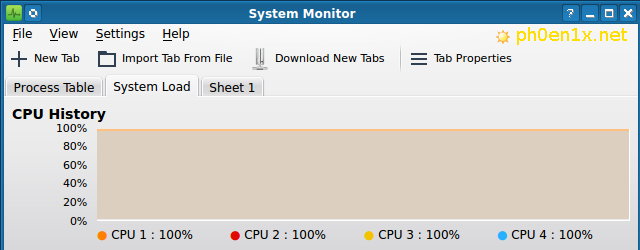
أرز. 5. نقوم بتحميل جميع نوى وحدة المعالجة المركزية إلى الحد الأقصى بنسبة 100% باستخدام أمر الضغط في GNU Linux.

أرز. 6. ننظر إلى نتيجة برنامج الضغط في htop.
أخيراً
كما ترون، فإن تحميل نواة معالج واحد أو عدة نوى دون تثبيت برنامج خاص في GNU Linux هي مهمة بسيطة إلى حد ما. يمكن للجميع اختيار مجموعة من الأوامر التي يسهل تذكرها واستخدامها، بالإضافة إلى معرفة مبدأ التشغيل، يمكنك حرفيًا إنشاء مثل هذه المجموعات بنفسك أثناء التنقل.
ومع ذلك، عن طريق تثبيت برنامج "الضغط"، يمكنك حل المشكلة بشكل شامل وبإمكانيات إضافية. يمكنك أيضًا استخدام حزمة برامج مثل "phoronix-test-suite" للتحميل والاختبارات، ولكن هذه قصة مختلفة...
المعيار هو قياس الأداء الأقصى لجهاز الكمبيوتر، والذي يتم التعبير عنه بنقاط عشوائية. بفضل هذا، يمكنك مقارنة أداء أجهزة الكمبيوتر المختلفة، أو نفس الكمبيوتر بعد، على سبيل المثال، رفع تردد التشغيل أو خفض الجهد.
إن المعيار واختبار الإجهاد ليسا نفس الشيء. أثناء الاختبار المعياري وأثناء اختبار التحمل، يتلقى النظام حمولة كاملة. لكن الغرض الرئيسي من قياس الأداء هو تقييم الأداء، والغرض الرئيسي من اختبار التحمل هو التحقق مما إذا كان النظام يمكن أن يعمل بأقصى حمل له، أو تحديد هذا الحد. على الرغم من أن بعض البرامج تجمع في الواقع بين الوظيفتين.
يمكن إجراء الاختبار للنظام ككل، أو لمكوناته الفردية: المعالج المركزي، وبطاقة الفيديو، ونظام الإدخال/الإخراج.
لدى نظام Linux عدة برامج لتقييم أداء المعالج المركزي، منها على سبيل المثال: sysbench, الإجهاد نانوغرامو مجموعة اختبار phoronix. منهم الإجهاد نانوغراميؤدي في المقام الأول وظائف اختبار التحمل، ولكنه يعرض المقاييس الناتجة، لذا فهو مناسب تمامًا لتقييم ومقارنة أداء النظام.
المعيار في sysbench
sysbench هي أداة مساعدة لسطر الأوامر. تم إنشاؤه لتقييم أداء الخوادم ذات أنظمة إدارة قواعد البيانات المحملة بكثافة، ولكنه مناسب أيضًا لقياس أداء الأنظمة التقليدية.
التثبيت على Ubuntu وLinux Mint وDebian وKali Linux:
Sudo مناسب لتثبيت sysbench
الاختبارات المضمنة في البرنامج:
- fileio- اختبار ملف الإدخال/الإخراج
- وحدة المعالجة المركزية- اختبار أداء وحدة المعالجة المركزية
- ذاكرة- اختبار سرعة وظائف الذاكرة
- الخيوط- اختبار أداء النظام الفرعي للخيط
- كائن المزامنة- اختبار أداء Mutex
لتشغيل اختبار أداء وحدة المعالجة المركزية:
تشغيل وحدة المعالجة المركزية Sysbench
انتبه إلى كيفية تشغيل البرنامج: في البداية يوجد اسم الاختبار، ثم الخيارات (لا يوجد شيء في المثال الأول)، ثم الأمر.
هناك حدان لتنفيذ البرنامج:
- 10000 عملية بالأرقام
- تنفيذ 10 ثواني
اعتمادًا على ما يأتي أولاً، سينتهي البرنامج إما بعد 10000 حدث أو بعد 10 ثوانٍ.
المعالجات الحديثة قوية جدًا، وإذا انتهى البرنامج بسرعة كبيرة، فقد تتلف البيانات. على سبيل المثال، عند تقييم أداء المعالج، يلعب الاختناق (إعادة ضبط التردد) دورًا. يبدأ الاختناق بسبب ارتفاع درجة الحرارة أو تجاوز TDP. يتم ملاحظة هذه التأثيرات فقط على مسافات طويلة من تشغيل المعالج. إذا، على سبيل المثال، تم الانتهاء من الاختبار في الثانية وحصلت عليه نالعمليات المعالجة، وهذا لا يعني أن المعالج سوف يكتمل 60 * نالعمليات لأنها ستنخفض الترددات بسبب ارتفاع درجة الحرارة وتجاوز حدود تبديد الحرارة المحددة في TDP.
لتنفيذ اختبار أطول، استخدم الخيارات – وحدة المعالجة المركزية ماكس رئيس الوزراءو -وقت. الأول يحدد الحد الأقصى لعدد العمليات التي يتم تنفيذها، والثاني يحدد الحد الأقصى للوقت للمعيار. عند استخدام الخيارات في وقت واحد، تأخذ الأولوية -وقت.
المعالجات المركزية الحديثة متعددة النواة ومتعددة الخيوط:
تقصير sysbenchيعمل في موضوع واحد. لذلك، إذا كنت تريد استخدام جميع مراكز المعالج، فاستخدم هذا الخيار -الخيوط. لدي 6 نواة فعلية و12 نواة منطقية لوحدة المعالجة المركزية، لذا سأستخدم القيمة 12 للتأكد من تشغيل جميع المعالجات.
عند استخدام الخيار – وحدة المعالجة المركزية ماكس رئيس الوزراءكلما كانت مدة إكمال البرنامج أقصر، زادت إنتاجية المعالج المركزي:
وحدة المعالجة المركزية Sysbench --threads=12 --cpu-max-prime=100000 تشغيل
أكمل البرنامج عمله بسرعة كبيرة - فمن غير المرجح أن يكون لدى المعالج وقت للخضوع لاختناق خطير خلال 10 ثوانٍ. لذلك، مع هذه القيم، يكون الاختبار مناسبًا لتقييم ذروة الأداء على مسافة قصيرة.
النتائج المستلمة:
سرعة وحدة المعالجة المركزية: الأحداث في الثانية: 538.23 إحصائيات عامة: الوقت الإجمالي: 10.0188 ثانية إجمالي عدد الأحداث: 5393 زمن الوصول (مللي ثانية): الحد الأدنى: 19.85 المتوسط: 22.27 الحد الأقصى: 30.56 المئوي الخامس والتسعون: 23.10 المجموع: 120125.61 عدالة الخيوط: الأحداث (المتوسط/ ستديف): 449.4167/4.11 وقت التنفيذ (متوسط/ستديف): 10.0105/0.01

أحداث سرعة وحدة المعالجة المركزية في الثانيةتعني عدد العمليات التي يتم إجراؤها على المعالج المركزي في الثانية الواحدة - كلما ارتفعت القيمة، زادت إنتاجية النظام.
إحصائيات عامة إجمالي الوقتيعني إجمالي وقت تنفيذ العمليات.
إحصائيات عامة إجمالي عدد الأحداثيعني العدد الإجمالي للأحداث المكتملة.
إذا تم إيقاف تشغيل النظام بسرعة كبيرة جدًا، فيمكنك زيادة القيمة إلى مائتي ألف حدث، على سبيل المثال:
وحدة المعالجة المركزية Sysbench --cpu-max-prime=200000 تشغيل
هناك طريقة أخرى للتحقق من التحكم وتقييم أداء المعالج في ظل التحميل طويل المدى وهي ضبط وقت التنفيذ في المثال أدناه، حيث يتم ضبط الوقت على 300 ثانية.
وحدة المعالجة المركزية Sysbench --threads=12 --time=300 تشغيل
عندما أستخدم الخيارات -وقتو – وحدة المعالجة المركزية ماكس رئيس الوزراءتختلف أحداث سرعة وحدة المعالجة المركزية في الثانية عشرة أضعاف - على ما يبدو إما وجود خطأ في البرنامج، أو يقوم البرنامج بالحساب وفقًا لبعض القواعد الأخرى.
المعيار في مجموعة اختبار phoronix
تثبيت البرنامج:
Sudo apt install phoronix-test-suite
قم بتشغيله - ستحتاج لأول مرة إلى قبول اتفاقية الترخيص، لذلك سيطلب البرنامج الإذن بإرسال إحصائيات مجهولة المصدر:
قائمة الأجنحة المتاحة لـ Phoronix-test-suite
سوف يسرد الأمر السابق المعايير المتاحة.
المجموعات المتوفرة في Phoronix Test Suite v8.0.1
النقاط/ترميز الصوت - نظام ترميز الصوت pts/الشطرنج - معالج مجموعة اختبار الشطرنج pts/compilation - معالج تجميع الكود الموقوت pts/compiler - معالج المترجم pts/compression - معالج ضغط الملفات الموقوتة pts/computational - نظام مجموعة الاختبار الحسابي pts/computational - علم الأحياء - نقاط معالج مجموعة اختبار الأحياء الحسابية / وحدة المعالجة المركزية - نقاط معالج وحدة المعالجة المركزية / مجموعة المعالجات / التشفير - نقاط معالج التشفير / متتبع النواة اليومي - نقاط نظام تعقب النواة اليومي / متتبع النظام اليومي - نقاط نظام تعقب النظام اليومي / قاعدة البيانات - نقاط نظام مجموعة اختبار قاعدة البيانات/رسومات سطح المكتب - نقاط/قرص نظام رسومات سطح المكتب - نقاط/ترميز قرص مجموعة اختبار القرص - نقاط نظام الترميز/المفضلات - نظام المفضلة * نقاط/ألعاب - نقاط نظام الألعاب/الألعاب مغلقة - مصدر مغلق نظام الألعاب * pts/gaming-free - نظام ألعاب برمجيات مجانية pts/gui-toolkits - مجموعة أدوات واجهة المستخدم الرسومية نقاط الرسومات/ioquake3-games - الألعاب التي تستخدم نظام محرك ioquake3 pts/iqc - مجموعة رسومات مقارنة جودة الصورة pts/java - نقاط نظام Java /java-opengl - نقاط / نواة نظام Java OpenGL - نقاط نظام Kernel / نظام Linux - نقاط نظام Linux / التعلم الآلي - نقاط / ذاكرة نظام التعلم الآلي - نقاط / ذاكرة مجموعة اختبار الذاكرة - نقاط / ميسا - نقاط رسومات مجموعة اختبار Mesa / اللوحة الأم - نظام اللوحة الأم نقاط / متعدد النواة - معالج متعدد النواة نقاط / نتبووك - نظام مجموعة اختبار نتبووك نقاط / شبكة - شبكة اختبار مجموعة نقاط الشبكة / نيفادا - نظام مجموعة اختبار OpenSolaris Nevada pts / opencl - نظام OpenCL pts / opengl-demos - OpenGL العروض التوضيحية لنظام مجموعة الاختبار pts/opengl-workstation - نظام مجموعة اختبار محطة عمل OpenGL pts/pts-desktop-live - نظام PTS Desktop Live pts/ray-tracing - نظام مجموعة اختبار Ray-Tracing pts/server - نظام اللوحة الأم للخادم pts/ue4 - العروض التوضيحية التقنية لـ Unreal Engine 4 على رسومات Linux pts/unigine - Unigine Test Suite Graphics * pts/universe - نظام مجموعة اختبار Universe pts/universe-cli - نظام مجموعة اختبار Universe CLI * pts/universe-x - نظام مجموعة اختبار Universe X pts/ ترميز الفيديو - نظام ترميز الفيديو pts/محطة العمل - نظام محطة العمل pts/رسومات محطة العمل - رسومات محطة العمل pts/xrender - اختبار امتداد X نظام/مجموعة الرسومات - نظام التجميع
يتم تمييز المجموعات المدعومة جزئيًا بعلامة النجمة.
لتشغيل تقييم أداء وحدة المعالجة المركزية، قم بتشغيل:
يقوم Phoronix-test-suite بتشغيل pts/cpu
يرجى ملاحظة أن النقاط/وحدة المعالجة المركزية وغيرها من المعايير تشغل عدة غيغابايت من مساحة القرص. على سبيل المثال، ستقوم pts/cpu بتنزيل حوالي 3 جيجابايت من البيانات وستستخدم حوالي 7 جيجابايت من مساحة القرص (في الدليل الرئيسي للمستخدم).
تعرف على كيفية مراقبة تردد المعالج الحالي ودرجة حرارته في Linux.
Linx هي أداة تستخدم لاختبار استقرار النظام. في جوهرها، إنها قذيفة رسومية لاختبار Linkpack، قادرة على دفع المعالج إلى الحد الأقصى. يتم استخدام Linx عادةً لاختبار رفع تردد التشغيل لوحدة المعالجة المركزية؛ إذا نجح الاختبار وظلت درجة الحرارة ضمن الحدود الطبيعية، فيمكن ترك رفع تردد التشغيل.
نافذة لينكس الرئيسية
مميزات البرنامج:

كيفية استخدام Linx لاختبار استقرار رفع تردد التشغيل
- نقوم بتشغيل البرنامج، في الإعدادات نقوم بتعيين العدد المطلوب من المواضيع ووضع 32\64 بت. نتحقق من تحديد مربع الاختيار - توقف إذا كان هناك خطأ.
- اختياري - قم بتوصيل Everest (الآن Aida64) أو Speedfan، واضبط درجة الحرارة القصوى.
- في نافذة البرنامج الرئيسية، حدد كافة ذاكرة الوصول العشوائي المتاحة
- نطلق اختبارًا واحدًا، بناءً على الوقت المستغرق، ونحدد عدد التكرارات بحيث يستمر الاختبار لمدة ساعة على الأقل.
- نجري الاختبار بالتكرار ونراقب درجة الحرارة وننتظر.
- إذا فشل الاختبار، فإننا نتحقق من الحد الأقصى لدرجة الحرارة والجهد والمعلمات الأخرى، ونختار المعلمات الأكثر ملاءمة ونكرر الاختبار.
من أجل اختبار نظام تبريد المعالج بشكل صحيح واستقرار التشغيل أثناء رفع تردد التشغيل، عندما يكون من أجل تحقيق ترددات عالية، يتعين عليك أيضًا زيادة الجهد، فأنت بحاجة إلى تحميله بالسعة لفترة طويلة. فقط الأدوات المساعدة الخاصة التي يمكنها تحميل المعالج بحسابات معقدة ولكن لا معنى لها ستساعد في ذلك. الشيء الرئيسي هنا هو استخدام البرنامج "الصحيح" بحيث يعمل بفعالية، وذلك باستخدام صيغ الفاصلة العائمة المعقدة لمعالجة كميات كبيرة من البيانات. ربما تم إنشاء إحدى أفضل الأدوات المساعدة بواسطة شركة Intel، والتي تسمى Linpack. صحيح أن المبرمجين صنعوه للمستخدمين المتقدمين، دون إزعاج النوافذ ذات الرتوش، وقصر أنفسهم على سطر الأوامر. شاشة سوداء مع خطوط تشغيل غير مفهومة تدفع مستخدمي الكمبيوتر العاديين إلى الذهول، الذين لا يفهمون ماذا يفعلون بها وأين ينقرون على الماوس. الحمد لله، كان هناك أشخاص طيبون أرفقوا غلافًا رسوميًا بـ Linpack، يدعون خلقهم لينكس.
 لن يلزم تثبيت LinX، لكنك ستحتاج إلى تنزيل ملف الأرشيف وفك ضغطه والانتقال إلى المجلد الذي تم إنشاؤه وتشغيل الملف القابل للتنفيذ LinX.exe. لإزالة البرنامج، سيكون كافيا حذف المجلد الذي تم فيه إسقاط ملفات LinX، والشيء الرئيسي هو عدم نسيان ما يسمى به وأين يقع.
لن يلزم تثبيت LinX، لكنك ستحتاج إلى تنزيل ملف الأرشيف وفك ضغطه والانتقال إلى المجلد الذي تم إنشاؤه وتشغيل الملف القابل للتنفيذ LinX.exe. لإزالة البرنامج، سيكون كافيا حذف المجلد الذي تم فيه إسقاط ملفات LinX، والشيء الرئيسي هو عدم نسيان ما يسمى به وأين يقع.
حقيقة أن شركة Intel تقف وراء إنشاء الاختبارات لا تتطلب منك القلق بشأن كفاءة العمل مع معالجات AMD؛ حيث يقوم LinX بتحميل معالجات Intel وAMD بشكل مثالي.
بعد تشغيل LinX، يصبح البرنامج جاهزًا بالفعل للعمل؛ فقط انقر فوق الزر "ابدأ" في الجانب الأيمن العلوي. ثم يجب علينا التحلي بالصبر والانتظار حتى يمر العدد المحدد من الاختبارات في دائرة. عند الانتهاء من كل دورة اختبار، سيتم إضافة نتائجها إلى الجدول، وهي الوقت المستغرق وسرعة معالجة البيانات وعدد الخيوط المستخدمة وحجم مصفوفة نظام المعادلات الخطية الذي تم استخدامه لإجراء العمليات الحسابية. في وقت واحد، قم بتحميل المعالج إلى الحد الأقصى، مما يسمح لك بالتحقق من استقراره وكفاءة إزالة الحرارة عن طريق نظام التبريد.
لإيقاف إجراء الاختبارات، فقط اضغط على "أعلى".
في النافذة الرئيسية في السطر العلوي أسفل القائمة الرئيسية توجد أقسام يمكن للمستخدمين تغييرها:
- "نطاق المشكلة:" يشير إلى حجم مصفوفة نظام المعادلات الخطية التي سيتم استخدامها في العمليات الحسابية. كلما زاد الوقت، كلما استغرقت الحسابات وقتًا أطول. يرجى ملاحظة أن هذه المعلمة مرتبطة بـ "الذاكرة"، أي إذا قمت بتغيير أحدهما، سيتغير الآخر تلقائيًا.
- "الذاكرة (Mib)"، مقدار ذاكرة الوصول العشوائي (RAM) التي يمكن للبرنامج استخدامها. كما ذكرنا أعلاه، عندما يزيد الحجم، سيتغير "حجم المهمة:" تلقائيًا، والعكس صحيح.
- "تشغيل" عدد عمليات الاختبار التي سيتم إجراؤها في دائرة.
 من بين الميزات المثيرة للاهتمام في البرنامج، تجدر الإشارة إلى دعم الحصول على بيانات حول درجة حرارة المعالج والترددات الأساسية وجهد الإمداد من تطبيقات Everest / Speedfan وعرضها في شكل رسومات أثناء الاختبارات. بالإضافة إلى السماح بإيقاف الاختبارات في حالة حدوث أخطاء أو في حالة ارتفاع حرارة المعالج فوق قيمة محددة (فقط عند العمل في زوج من Everest / Speedfan). يمكنك أيضًا في الإعدادات ضبط عدد الخيوط التي سيتم تنفيذها في وقت واحد، واختيار عمق بت الاختبار 32 أو 64 بت، وأولوية عمليات الاختبار (من الأفضل تركها افتراضيًا حتى لا يتباطأ الكمبيوتر لأسفل)، والحد من مقدار ذاكرة البرنامج المستخدمة حتى لا يتباطأ نظام التشغيل.
من بين الميزات المثيرة للاهتمام في البرنامج، تجدر الإشارة إلى دعم الحصول على بيانات حول درجة حرارة المعالج والترددات الأساسية وجهد الإمداد من تطبيقات Everest / Speedfan وعرضها في شكل رسومات أثناء الاختبارات. بالإضافة إلى السماح بإيقاف الاختبارات في حالة حدوث أخطاء أو في حالة ارتفاع حرارة المعالج فوق قيمة محددة (فقط عند العمل في زوج من Everest / Speedfan). يمكنك أيضًا في الإعدادات ضبط عدد الخيوط التي سيتم تنفيذها في وقت واحد، واختيار عمق بت الاختبار 32 أو 64 بت، وأولوية عمليات الاختبار (من الأفضل تركها افتراضيًا حتى لا يتباطأ الكمبيوتر لأسفل)، والحد من مقدار ذاكرة البرنامج المستخدمة حتى لا يتباطأ نظام التشغيل.
اليوم، LinX، أو لنكون أكثر دقة، Linpack إذا قمت بإزالة الغلاف الرسومي، هو الاختبار الوحيد الذي يسمح لك بالتحقق بشكل أكثر ملاءمة من استقرار المعالج. يرجى ملاحظة أن هذا البرنامج يخلق أحمالًا عالية جدًا على المعالج، والتي بموجبها لن يعمل أبدًا في المنزل، ولا يُنصح بتشغيله باستمرار على جهاز الكمبيوتر الخاص بك لعدة ساعات. خاصة في ضوء حقيقة أن جميع الأجيال الأخيرة من معالجات Intel تحتوي على صمغ حراري تحت الغطاء، والذي، مع التعرض لفترات طويلة لدرجات الحرارة المرتفعة، يمكن أن يفقد خصائصه بمرور الوقت.

يعمل البرنامج على نظامي التشغيل 32 و 64 بت. تمت ترجمة واجهة البرنامج إلى اللغتين الإنجليزية والروسية، ويجب على المستخدمين تنزيل الإصدار المطلوب من البرنامج مع الترجمة المناسبة.
وسوف يتعامل عندما يصل حمل المعالج إلى 100 بالمائة. وبهذه الطريقة، يمكن تحديد مشاكل التبريد وحلها قبل أن تصبح مشكلة حقيقية. سنتحدث في هذه المادة عن كيفية إجراء اختبار إجهاد المعالج باستخدام برامج LinX وOCCT.
أحد أشهر برامج اختبار إجهاد المعالج هو LinX. هذا البرنامج مجاني بالكامل وهو عبارة عن واجهة رسومية لبرنامج Linpack الذي طورته شركة إنتل. باستخدام هذا البرنامج، يمكنك إنشاء أقصى حمل على المعالج وبالتالي معرفة درجة الحرارة التي سيسخنها المعالج.
لإجراء اختبار إجهاد المعالج باستخدام LinX على جهاز الكمبيوتر الخاص بك، قم بفك ضغطه إلى أي مجلد وتشغيل ملف LinX.exe. بعد تشغيل البرنامج، ستظهر لك نافذة مشابهة لتلك الموجودة في لقطة الشاشة أدناه. يوجد زران "ابدأ" و"إيقاف" بمساعدتهما يمكنك بدء وإيقاف اختبار التحمل.
لكن لا تتعجل في إطلاق LinX. سوف تحتاج أيضا إلى بعض. يمكنك استخدام HWmonitor لهذا الغرض. تم تصميم هذا البرنامج لمراقبة معلمات النظام الحالية. بمساعدتها يمكنك مراقبة درجات الحرارة والحمل وسرعة دوران المبرد وغير ذلك الكثير.
تثبيت وتشغيل على جهاز الكمبيوتر الخاص بك. بمجرد التشغيل، قم بالتمرير عبر قائمة المعلمات التي يراقبها HWmonitor وصولاً إلى معلمات وحدة المعالجة المركزية. عند اختبار التحمل، عليك الانتباه إلى سرعة دوران المبردات ودرجة الحرارة وسرعة ساعة المعالج.

بمجرد أن يصبح كل شيء جاهزًا، يمكنك تشغيل اختبار التحمل LinX. للقيام بذلك، تحتاج فقط إلى النقر على زر "ابدأ".

بعد البدء في اختبار التحمل، نبدأ في مراقبة درجة حرارة المعالج في برنامج HWmonitor. إذا كان نظام تبريد المعالج يعمل بشكل صحيح، فستزيد درجة الحرارة في البداية بشكل حاد، ولكن بعد أن تدور المراوح بكامل طاقتها، يجب أن تنخفض وتستقر عند نفس المستوى. توضح لقطة الشاشة أدناه أن درجة الحرارة قفزت أولاً إلى 80 درجة (عمود الحد الأقصى)، ثم انخفضت إلى 72 درجة (عمود القيمة).

إذا كان نظام تبريد المعالج معيبًا أو ببساطة لا يمكنه التعامل مع الحرارة، فستستمر درجة الحرارة في الارتفاع طوال اختبار التحمل. إذا تجاوزت درجة الحرارة 80 درجة واستمرت في الزيادة، فمن الأفضل مقاطعة الاختبار حتى لا يجبر الكمبيوتر على إعادة التشغيل الطارئ.
لإيقاف تشغيل اختبار التحمل، ما عليك سوى النقر فوق الزر "إيقاف" في برنامج LinX. إذا كان الكمبيوتر متجمدًا ولم يعمل زر الإيقاف، فقم بإعادة تشغيل الكمبيوتر باستخدام زر إعادة الضبط الموجود على وحدة النظام.
اختبار وحدة المعالجة المركزية مع OCCT
OCCT هو برنامج آخر شائع جدًا لاختبار إجهاد وحدة المعالجة المركزية. تم تجهيز OCCT بخوارزميتين لاختبار المعالج. هذا هو Linpack، الذي يستخدم في LinX، بالإضافة إلى خوارزمية OCCT الخاصة به. وفي الوقت نفسه، تم تجهيز OCCT بواجهة أكثر تقدمًا. يمكن استخدامه لمراقبة درجة الحرارة والحمل ومعلمات المعالج الأخرى. لذلك عند الاختبار باستخدام OCCT، لم تعد هناك حاجة لبرنامج HWmonitor.
لإجراء اختبار إجهاد المعالج باستخدام OCCT، قم بتثبيته وتشغيله على جهاز الكمبيوتر الخاص بك. بعد ذلك، يتعين عليك الانتقال إلى علامة التبويب الخاصة بالاختبار الذي تريد استخدامه والنقر فوق الزر "تشغيل".


ثم كل شيء هو نفسه تمامًا كما هو الحال مع LinX. إذا كان نظام تبريد المعالج يعمل بشكل صحيح، فسوف تقفز درجة الحرارة أولاً، ثم تنخفض وتستقر في مرحلة ما. إذا كان نظام التبريد معيبًا أو لا يمكنه التعامل مع الحمل، فستستمر درجة الحرارة في الارتفاع. وفي هذه الحالة يجب إيقاف اختبار التحمل.

